怎么在电脑美图秀秀中完成2寸照片的制作
当我们在使用电脑的时候,可以下载美图秀秀软件来处理图片,那么如果想要制作2寸照片的话,应如何操作呢?接下来就由小编来告诉大家。
具体如下:
1.第一步,打开电脑中的美图秀秀应用,然后点击美化图片选项,再点击打开图片按钮,最后选择要处理的图片。
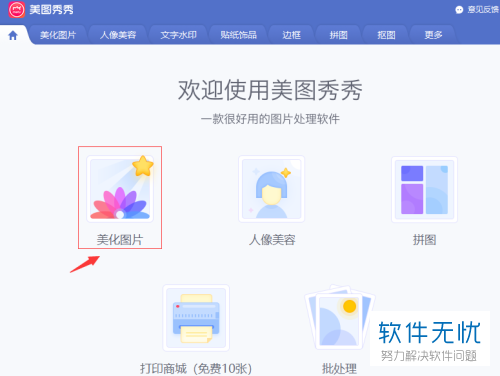
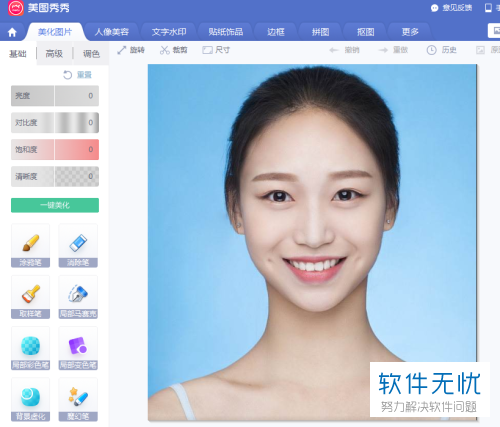
2.第二步,打开图片后,点击上方的裁剪选项,来调整照片尺寸。
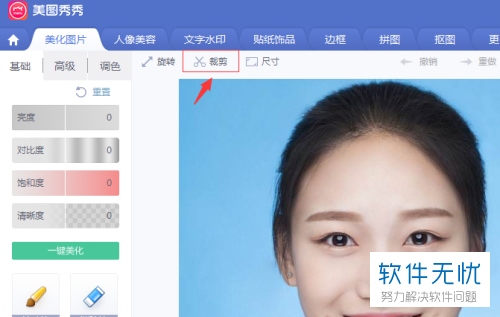
3. 第三步,一般默认为常用比例,我们可以选择常用尺寸。
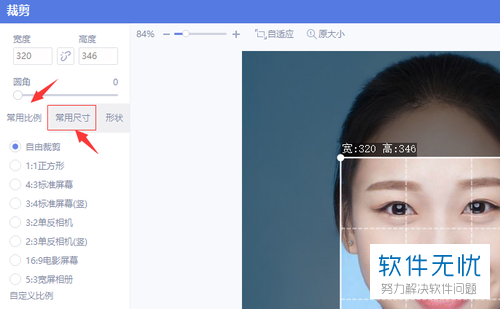
4.第四步,在证件照分类下方,点击勾选标准二寸选项。
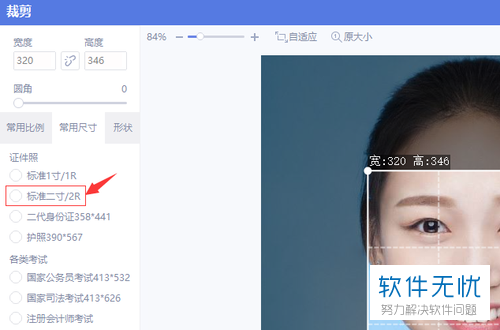
5. 第五步,此时在右侧的照片上,就会出现一个初始的矩形选框,然后我们可以对其进行拖拉,将其比例放大至最大。

6. 第六步,调整图片在选框中的位置,框选出比例合适的上半身图片内容。

7.第七步,调整完成后,点击下方的应用当前效果按钮,如果不满意的话,可以点击取消本次调整选项。
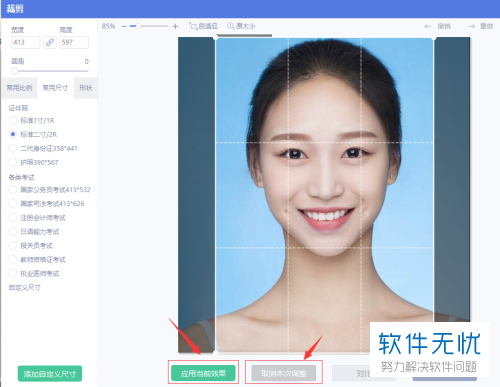
8. 第八步,点击应用效果按钮后,将显示修改完成后照片,然后点击右上角的保存按钮,就可以将照片保存至电脑内以备用。


以上就是小编为大家带来的电脑美图秀秀软件内制作2寸照片的方法。
分享:
相关推荐
- 【其他】 WPS表格切片器在哪里 04-29
- 【其他】 WPS表格切换窗口快捷键 04-29
- 【其他】 WPS表格求乘积函数 04-29
- 【其他】 WPS表格去重复重复留唯一 04-29
- 【其他】 WPS表格求平均值怎么弄 04-29
- 【其他】 WPS表格怎么把一个单元格分成两个单元格 04-29
- 【其他】 WPS表格虚线怎么取消 04-29
- 【其他】 WPS表格斜线一分为二 04-29
- 【其他】 WPS表格文字超出表格 04-29
- 【其他】 WPS表格分两页断开怎么办 04-29
本周热门
-
iphone序列号查询官方入口在哪里 2024/04/11
-
oppo云服务平台登录入口 2020/05/18
-
输入手机号一键查询快递入口网址大全 2024/04/11
-
mbti官网免费版2024入口 2024/04/11
-
outlook邮箱怎么改密码 2024/01/02
-
光信号灯不亮是怎么回事 2024/04/15
-
苹果官网序列号查询入口 2023/03/04
-
计算器上各个键的名称及功能介绍大全 2023/02/21
本月热门
-
iphone序列号查询官方入口在哪里 2024/04/11
-
输入手机号一键查询快递入口网址大全 2024/04/11
-
oppo云服务平台登录入口 2020/05/18
-
mbti官网免费版2024入口 2024/04/11
-
outlook邮箱怎么改密码 2024/01/02
-
苹果官网序列号查询入口 2023/03/04
-
光信号灯不亮是怎么回事 2024/04/15
-
fishbowl鱼缸测试网址 2024/04/15
-
计算器上各个键的名称及功能介绍大全 2023/02/21
-
正负号±怎么打 2024/01/08











